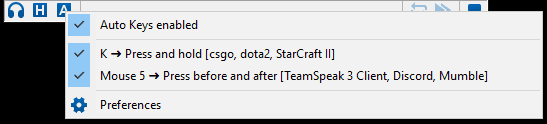教程
●
以下是一些示例,展示了如何在实际场景中使用自动键。
方案1:在游戏中时,按游戏的一键通键
在游戏本身中,您需要设置一个简单的按键作为即按即说键,例如K或Mouse4。
然后配置自动键,如下所示:

方案2:在Teamspeak,Discord,Mumble或类似语言中对我静音
在语音应用程序本身中,您需要设置一个按键,您可以使用该按键将自己静音或取消静音,例如B或Mouse5。
然后配置自动键,如下所示:
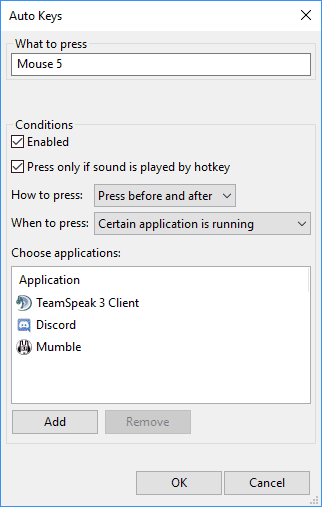
方案3:在Teamspeak,Discord,Mumble中将我静音,然后在游戏中按一键通键
这是前两种情况的组合。添加如方案1中所示的自动键条目和如方案2中所示的另一个条目。
应用首选项后,通过左键单击或右键单击A-图标,将在主窗口的状态栏中看到两个条目。
●
禁用或启用所有自动键的方法有以下三种:
●双击主窗口状态栏中的A-图标。
●右键单击或左键单击状态栏中的A-图标,然后检查弹出菜单的最顶部条目。
●定义特殊的热键【3.3.5】之一以禁用,启用或切换自动键。
其他
工作档案
位于%Appdata% Leppsoft,它等于C: Users Username AppData Roaming Leppsoft。
Soundpad在此位置存储当前声音列表的工作副本,声音列表的备份和统计信息。
这也是录制的预定义位置。
申请文件
位于安装目录(在安装Soundpad时选择)。
默认目录为C: Program Files Soundpad。
●文件夹语言:包含翻译。
●文件夹日志:包含驱动程序日志和故障转储。
●文件夹声音:包含一些演示声音和通知声音。
●File Soundpad.exe:具有图形用户界面的主要可执行文件。
●File UniteFx.dll:驱动程序扩展组件。
●文件UniteFxUpdate.dll:仅Steam版本。驱动程序扩展组件的新版本。由于原始UniteFx.dll可能在更新时被锁定,因此请使用此文件。Soundpad会在启动时自动处理安装。
●文件UniteFxControl.dll:与驱动程序扩展的通信包装在此库中。
●文件license.dat:注册完整版的Soundpad后,此文件将删除试用限制。
驱动程序扩展文件
从版本2.4.6开始,驱动程序扩展组件UniteFx.dll(或Steam版本的UniteFxUpdate.dll)被复制到C: Windows system32 UniteFx.dll。这可以解决一些关键问题,这些问题会使Soundpad无法正常工作。然后,系统会加载驱动程序扩展组件。
仅适用于Steam版本:如果在修补时将UniteFx.dll锁定在系统目录中,则将其重命名为UniteFxOld.dll并标记为在重新启动时删除。
每次在麦克风上播放声音时,声音的播放次数都会增加,并且上次播放的日期也会更新。这可以帮助您跟踪经常播放和不经常播放的声音,因此您不会一遍又一遍地播放相同的声音来烦扰您的朋友。
通过右键单击声音列表标题并选择“ 播放计数”和“ 最后播放日期”,可以显示上次播放声音的播放计数和日期。
统计信息保存在%APPDATA% Leppsoft stats.spl中。
统计信息会保留在声音列表之外,但是当您将声音文件从一个硬盘分区移动到另一个分区时,统计信息会丢失。
统计信息存储在本地,可以通过选择声音,右键单击声音之一并从上下文菜单中选择“ 重置播放计数”来为特定声音重置统计信息。
您也可以通过显示选择全时播放计数文件 ▷ 统计 ▷ 显示所有时间播放次数从菜单中。计数将显示在状态栏中。
您可以通过从菜单中选择文件 ▷ 统计信息 ▷ 重置播放计数来重置所有播放计数。该菜单项后跟一个确认对话框。
您可以通过从菜单中选择帮助 ▷ 检查更新来手动检查更新。
您也可以在“ 文件 ▷ 首选项 ▷ 更新”中的首选项中打开自动更新检查 。您可以在“ 从不 ”(默认)和“ 每日”和“每周”更新之间进行选择。
在应用程序启动时,每天或每周一次进行检查。找到更新后,您将在状态栏中看到它,然后可以通过从菜单中选择帮助 ▷ 检查更新来开始更新。
如果您不想授予Soundpad互联网连接,则始终可以从此处
[/list]下载最新版本并将其安装到当前版本中。安装程序将保持您的设置不变。
Soundpad受Windows完整性机制设计[docs.microsoft.com]的约束,这限制了热键和 自动键的可靠性 。
当在没有管理特权的用户模式下执行Soundpad时,存在以下限制:
● 在较高特权的应用程序中按的热键将无法识别。
● 在较高特权的应用程序中不会按下自动键。
● 配置为在某些应用程序运行时按下的自动键,如果以更高权限运行的这些应用程序将不会被按下。
要删除上述限制,您必须以管理员身份运行Soundpad。
这是一条说明,如何执行:
1. 搜索Soundpad.exe,右键单击它,然后选择“ 属性”。
默认安装目录为:
独立版本:C: Program Files Soundpad
Steam版本:C: Program Files(x86) Steam steamapps common Soundpad
2. 选中兼容性选项卡底部的以管理员身份运行此程序。
3. 如果您正在运行,请重新启动Soundpad。
以管理员身份运行Soundpad并以普通用户身份登录时,将阻止从资源管理器拖放到Soundpad中。但是,您可以通过对要拖放的文件使用Ctrl + C和Ctrl + V来解决此问题。
购买完整版后,您将通过电子邮件收到序列号。
如果尚未下载免费版本的Soundpad,请下载并安装该版本。
现在,您可以通过两种方式解锁付费功能:
启动Soundpad,然后从菜单中选择帮助 ▷ 注册。然后在此处输入您的序列号。
这种方式需要Internet连接到注册服务器。
在不授予Soundpad互联网连接的情况下,您可以访问注册页面[www.leppsoft.com] 并按照其中的说明进行操作。
兼容性问题
如果在安装Soundpad后遇到以下情况之一:
● 即使重新启动后,Soundpad仍要求重新启动。
● 麦克风的音量变低甚至静音。
那么这可能是Soundpad和音频驱动程序之间的不兼容。
您可以尝试以下解决方案:
1. 通过故障排除报告与我们联系(在帮助->故障排除的Soundpad中),我们检查是否需要针对您的音频设备调整安装例程。
2. 将您的音频驱动程序更新到最新版本。
3. 如果您有Realtek声卡并使用主板或笔记本电脑制造商提供的OEM音频驱动程序,请尝试使用Realtek的通用驱动程序[www.realtek.com]:Realtek HD音频驱动程序。
4. 安装Microsoft HD音频驱动程序。Soundpad始终可以与这些配合使用。
受影响的系统
● 型号为E5-571G的Acer Aspire笔记本电脑,但也可能是其他Acer Aspire型号。
● 仅在带有Realtek音频驱动程序的Windows 8.1或Windows 10上。
影响
● 安装Soundpad后,麦克风增强功能不起作用。
解决方法
不能使Soundpad与Realtek音频驱动程序一起正常工作。我们可以再次更改安装程序[www.leppsoft.com],但是Soundpad会受到Skype和Lync的DSP[link]卸载的影响,因此无法在这些应用程序中使用。
使Soundpad正常工作的唯一方法是从Microsoft安装驱动程序,而不是预先安装的Realtek驱动程序。如果您没有仅由Realtek驱动程序满足的特定要求,则此解决方案应该可以正常工作。
请参阅上面的如何安装Microsoft驱动程序[www.leppsoft.com]。
受影响的系统
华硕Rampage III,Rampage IV,Rampge V(所有受影响:Extreme,Formula等)。
华硕Maximus IV,Maximus V,Maximus VI,Maximus VII(均受影响:游侠,英雄等)。
自2016年8月起,仅在具有ASUS驱动程序v6.0.1.7829的Windows 10上。
诸如Rampage II或Maximus III之类的较旧板使用较旧且无故障的驱动程序。像Rampage VI Extreme或Maximus VIII Ranger这样的较新主板不应该受到影响,因为它们使用较新的ASUS音频驱动程序,据说它们使用Realtek的固定驱动程序组件。
影响
无法在麦克风上播放声音。Soundpad无法与其驱动程序扩展建立连接,并且始终要求系统重新启动。
解决办法
直接从 Realtek 安装驱动程序,而不是从ASUS 安装驱动程序。
ASUS的驱动程序包含组件Nahimic的旧版本,Windows Audio Service无法加载该组件的旧版本,这会导致定义明确的后备行为,其中麦克风的所有效果(包括Soundpad)都将关闭。
ASUS驱动程序中的故障组件始于2016年5月,Realtek驱动程序中的组件始于2016年6月,并且该错误已修复。
您将不会获得ASUS驱动程序的SupremeFX套件,但是至少原始的驱动程序已修复错误,并且它们的标准效果(例如降噪)有效。
如果您也希望SupremeFX也能正常工作,则可以下载Realtek驱动程序,将其解压缩,找到文件NAHIMICAPOlfx.dll,然后将越野车替换为C: Windows System32。System32中的文件将被Windows Audio Service锁定,因此您可以重新启动计算机,然后尝试替换它或关闭Windows Audio Service,然后再替换文件。
这是最新 Realtek驱动程序 的链接 [www.realtek.com]。